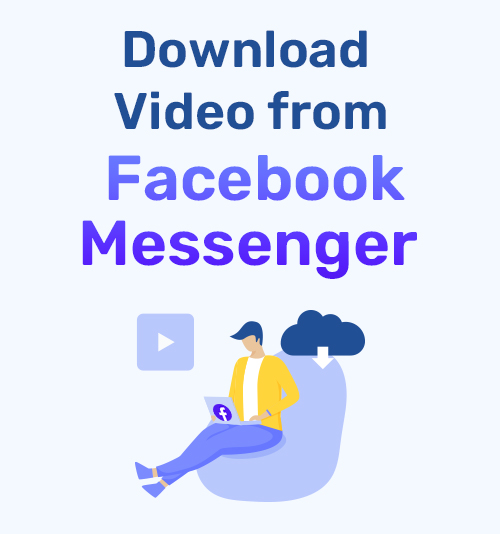
Facebook Messenger è un popolare servizio di messaggistica istantanea. Molti utenti lo usano per inviare video alla persona o al gruppo senza spendere un centesimo. Sicuramente stai ricevendo centinaia di video su Messenger.
Hai mai voluto salva i video da Facebook Messenger?
Messenger ti consente di salvare i video se inviati tramite i tuoi amici. Per i video condivisi, tuttavia, non puoi scaricarli direttamente. È possibile scaricare tutti i video da Messenger?
In questo post, offrirò una guida completa su come scaricare un video da Facebook Messenger passo dopo passo. Puoi seguirlo e scaricare facilmente i video di Facebook Messenger sul tuo Android, iPhone o computer.
Tuffiamoci dentro
Parte 1. Scarica video da Facebook Messenger al computer
I messaggi che hai ricevuto sull'app Facebook Messenger sono sincronizzati con la sua versione web e viceversa. Pertanto, puoi scaricare video anche da Facebook Messenger sul computer.
Come ottenerlo? Qui farò un esempio di come salvare un video da Facebook Messenger su PC.
- Prima di tutto, accedi al tuo account Facebook sul browser. Quindi puoi trovare il Messenger nell'angolo in alto a destra. Scorri l'elenco e trova il video che desideri scaricare.
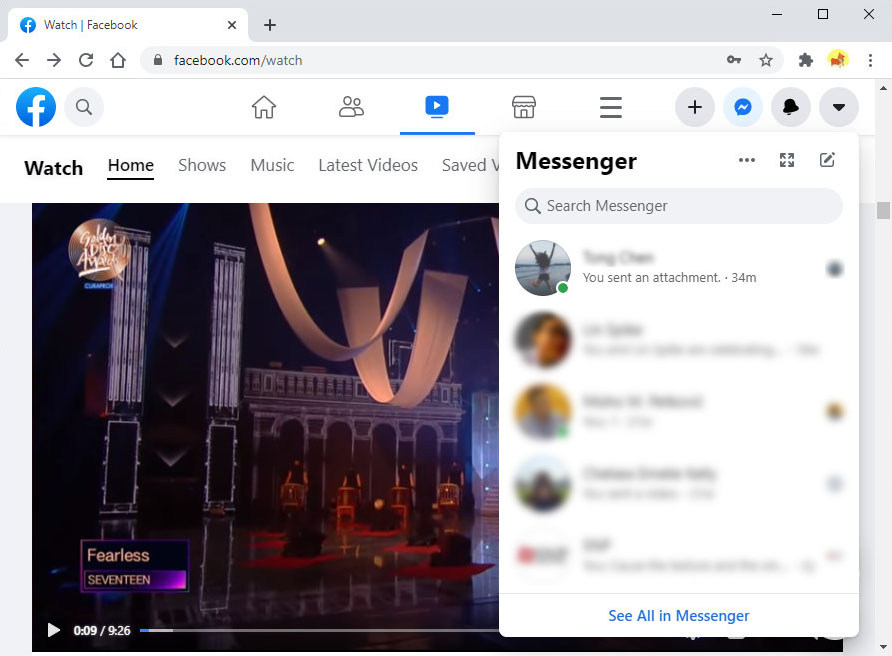
- Fare clic sul video desiderato per aprirlo sulla pagina. Se il video viene caricato dal file locale del tuo amico, puoi trovare un'icona di download nell'angolo in alto a destra. Premilo e puoi scaricare direttamente il video da Facebook Messenger sul tuo computer.
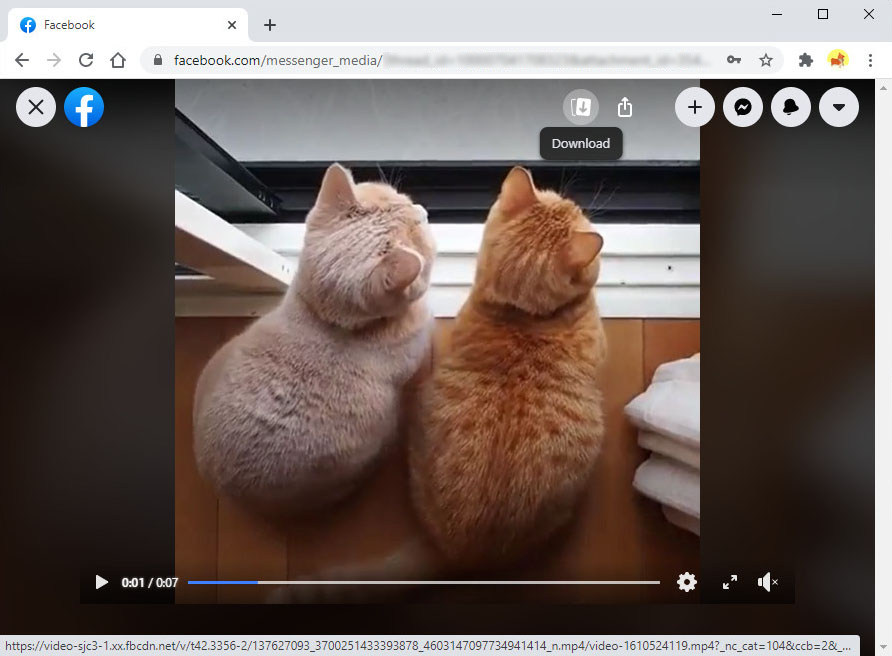
- If il video viene inoltrato dal post di un altro, tuttavia, puoi salvarlo solo con l'aiuto di un Facebook Video Downloader. Qui vorrei raccomandare Downloader di video Facebook AmoyShare.
- Individua il video che desideri acquisire su Messenger. Quindi premi l'URL del video per aprirlo in una nuova scheda.
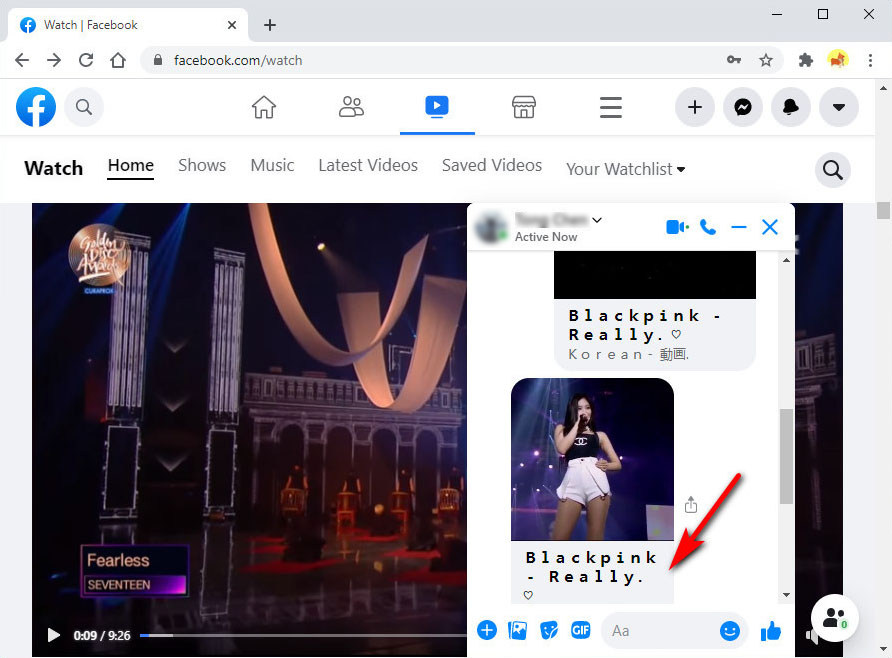
- Nella nuova scheda, puoi visualizzare il video di Facebook desiderato. Ora premi l'icona a tre punti nell'angolo in alto a destra di questo video e seleziona l'opzione Copia collegamento.
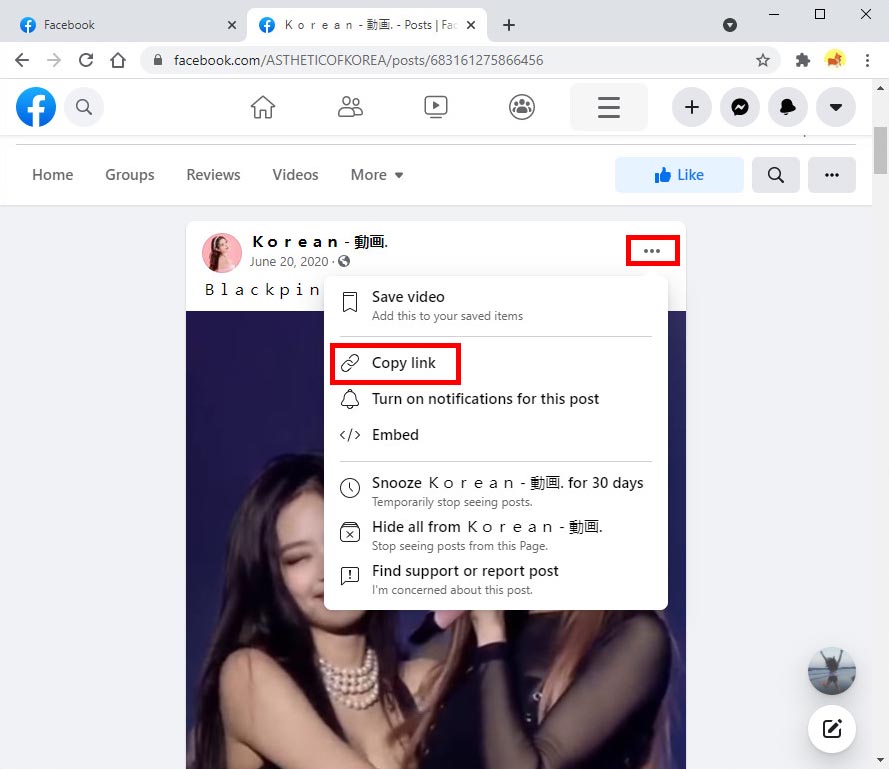
- Oltre al capo Downloader di video Facebook AmoyShare, incolla l'URL del video nella barra di ricerca, quindi premi l'icona di ricerca. AmoyShare caricherà il video entro pochi secondi. Ora puoi premere l'icona MP4 per salvare i video FB sul tuo computer.
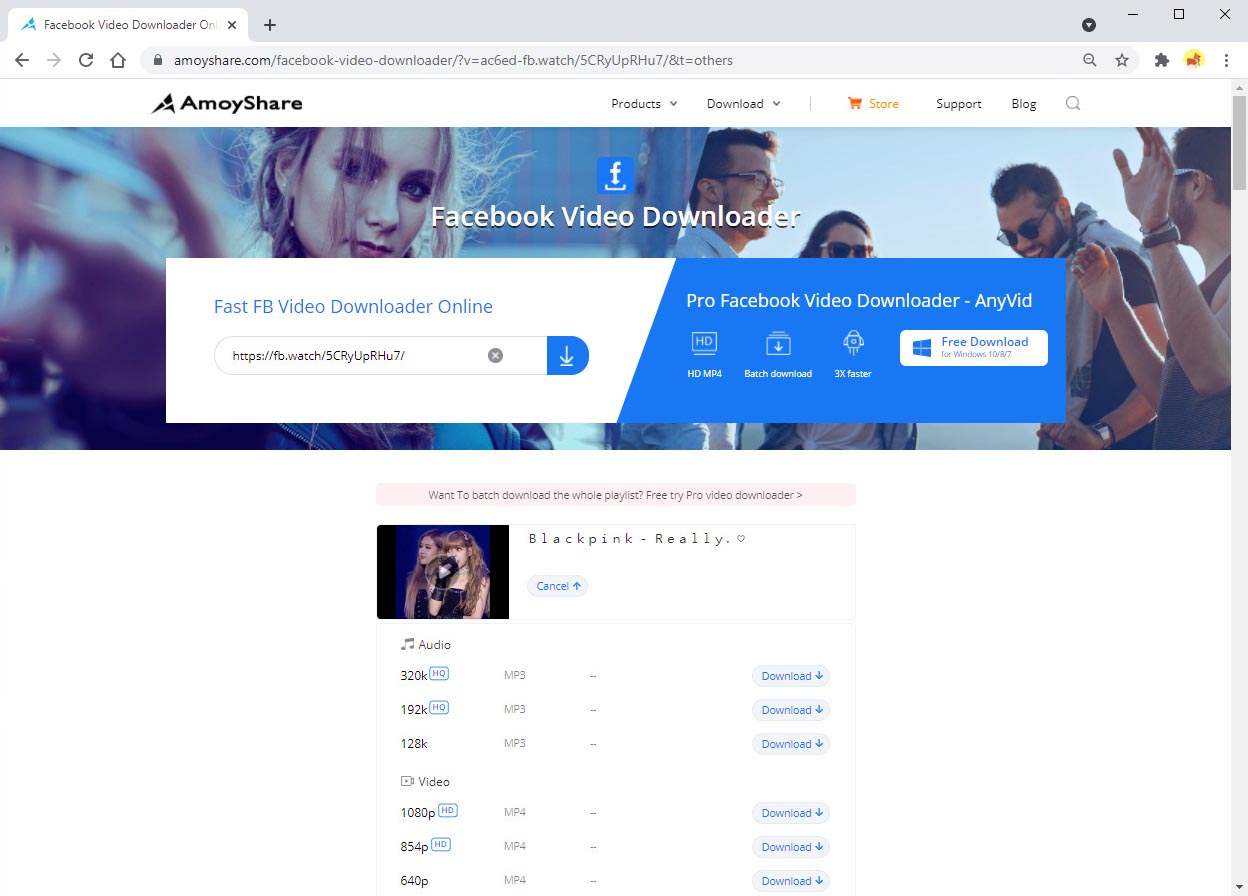
Downloader di video Facebook AmoyShare ti aiuta a scaricare video da oltre 1,000 siti come Facebook, YouTube, Twitter, ecc. Oltre a ciò, ti consente di scaricare direttamente sia video MP4 che audio MP3. Ancora più importante, è sicuro al 100% e senza pubblicità. Vai adesso!
Parte 2. Scarica video da Facebook Messenger su Android
I video che hai ricevuto su Facebook Messenger possono essere caricati o condivisi dai tuoi amici. Per il primo, puoi scaricarli direttamente con l'icona Salvati sull'app Messenger. Per quest'ultimo, puoi scaricarli con l'aiuto del Scarica video AnyVid.
AnyVid Video Downloader è un'app sicura e senza pubblicità che ti aiuta a scaricare rapidamente video da Facebook, YouTube, Twitter e altri 1,000+ siti. Offre varie risoluzioni tra cui scegliere, tra cui 1080p, 720p, 480p, 360p. Oltre a questo, puoi scarica video su MP3 Anche 320 kbps, 192 kbps e 128 kbps. Installalo ora!
AnyVid
Scarica qualsiasi video da oltre 1,000 siti web
- per Windows 10/8/7
- per Mac OS X 14+
- per Android
Ora lascia che ti mostri come salvare un video da Facebook Messenger su Android.
- Esegui Facebook Messenger, vai alla conversazione con i video che intendi scaricare.
- Se il video arriva senza testo, viene caricato dal tuo amico e puoi salvarlo direttamente. (Se il video viene inoltrato da Facebook o da altri siti di streaming, passare al passaggio 4.)
- Premi a lungo il video, quindi un menu Impostazioni appare nella parte inferiore dello schermo quando la barra delle emoji appare sul video. Puoi vedere l'icona "Salva video", toccarla e puoi salvare direttamente il video di Facebook Messenger sul tuo Android o iPhone in un attimo.
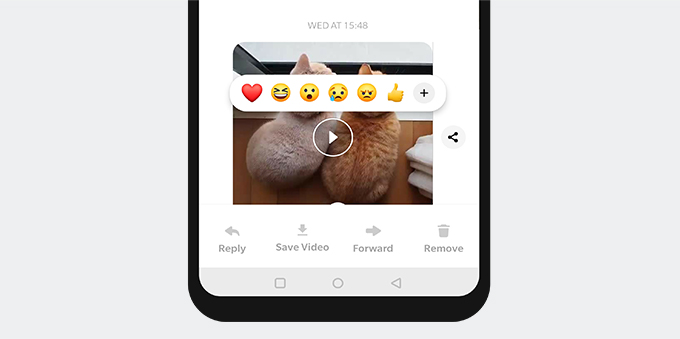
- Se il video viene fornito con un collegamento o non riesci a trovare l'icona Salva dopo aver premuto a lungo il video, devi fare affidamento sul Downloader di video AnyVid per completare l'operazione.
- Individua il video che desideri scaricare su Messenger e tocca il link del video nella parte inferiore (non il video ma il LINK). Ti condurrà al video originale.
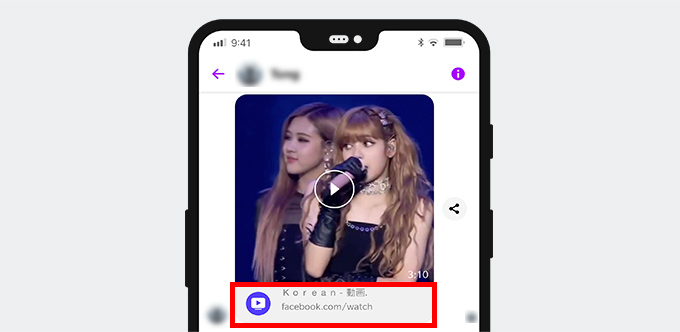
- Tocca l'icona a tre punti nell'angolo in alto a destra di questo video e seleziona l'opzione Copia collegamento.
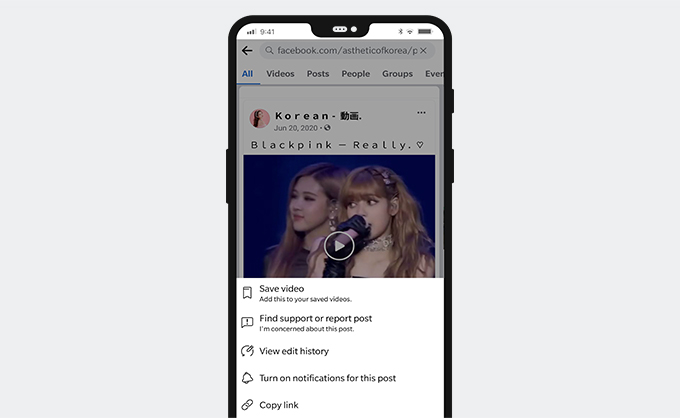
- Passa a Downloader AnyVid e incolla il link del video FB nella casella di ricerca. Quindi tocca l'icona di ricerca.
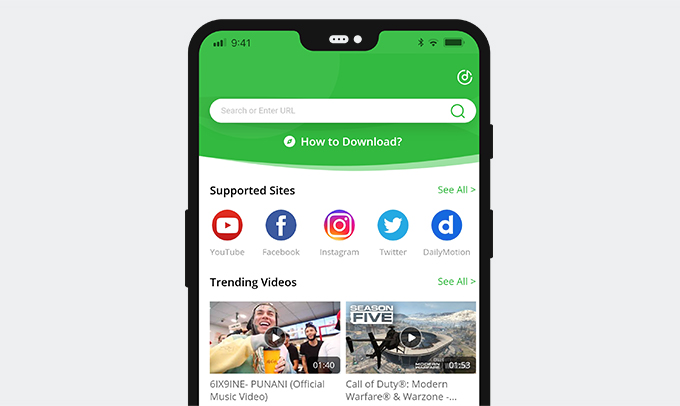
- AnyVid caricherà il risultato all'istante. Ora puoi toccare il pulsante MP4 per salvare questo video da Facebook Messenger su Android. Puoi anche toccare l'icona Altro per ottenere più opzioni di risoluzione.
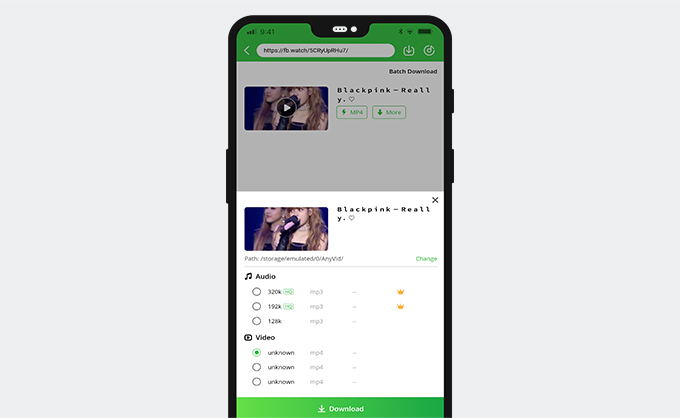
Parte 3. Scarica video da Facebook Messenger su iPhone
Se hai ha ricevuto un video condiviso su Facebook Messenger sul tuo iPhone, di seguito sono riportati i passaggi per aiutarti a salvare i video sul rullino della fotocamera. Tuttavia, prima di iniziare, assicurati di aver installato il file manager chiamato Documents by Readdle da App Store. Aiuta molto quando si tratta di scaricare qualsiasi video da qualsiasi sito web.
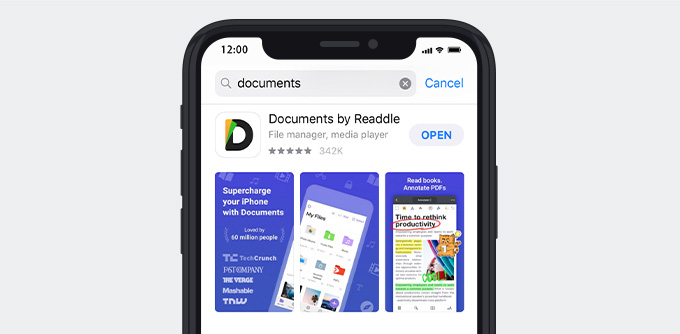
Come scaricare video da Facebook Messenger su iPhone? Ecco la guida per l'utente.
- Esegui Facebook Messenger sul tuo iPhone e trova il video che desideri scaricare.
- Anche in questo caso, se il video viene inviato dal dispositivo del tuo amico, puoi scaricarlo direttamente. Tocca e tieni premuto il video invece di riprodurlo. Quindi puoi vedere diverse opzioni mostrate sotto il video. Tocca l'opzione Salva e puoi scaricare il video sul rullino fotografico in pochissimo tempo.
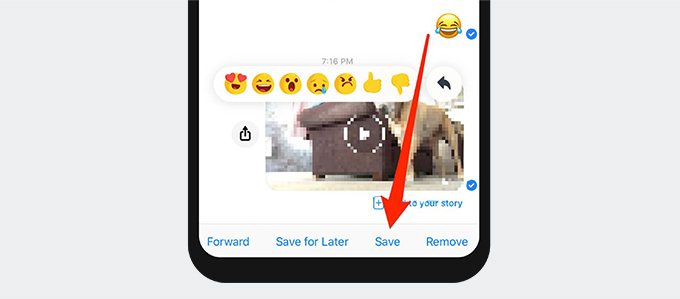
- Se il video è condiviso da Facebook, tocca il link sotto il video.
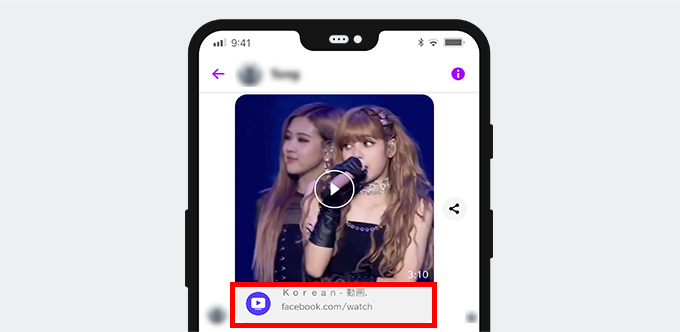
- Ora il video viene mostrato sull'app di Facebook. Premi l'icona a tre punti nell'angolo in alto a destra di questo video e scegli ulteriormente il collegamento Copia. (Passaggi simili per un video condiviso da un altro sito di streaming.)
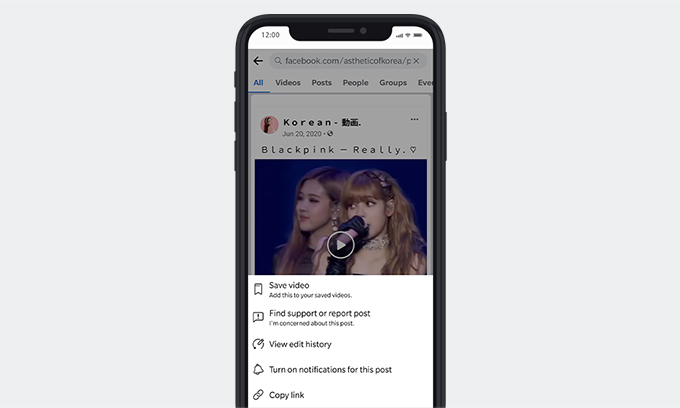
- Passa a Documents by Readdle e apri il suo esploratore integrato nell'angolo in basso a destra. Quindi visita il sito web Downloader di video Facebook AmoyShare.
- Successivamente, incolla il link del video nella barra di ricerca del downloader di Facebook. E tocca l'icona di ricerca nelle vicinanze. AmoyShare Facebook Video Downloader caricherà istantaneamente il video FB.
- Puoi premere il pulsante Download e selezionare ulteriormente una qualità video per iniziare a salvare un video da Facebook Messenger su iPhone.
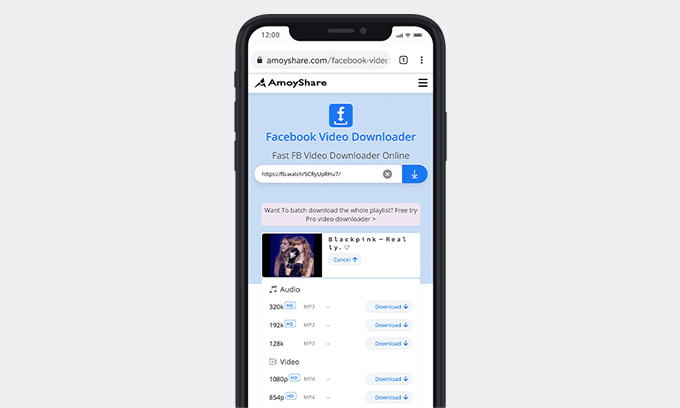
Conclusione
In conclusione, probabilmente riceverai due tipi di video su Facebook Messenger. Uno viene caricato dai tuoi amici, mentre l'altro viene inoltrato da Internet. Per il primo, puoi scaricarli direttamente con l'icona di salvataggio su Messenger.
Per quest'ultimo, invece, è necessario affidarsi ad AnyVid downloader o AmoyShare Facebook Video Downloader per salvare il video da Facebook Messenger.
Downloader AnyVid è potente per scaricare video da Facebook e molti altri siti. E il processo di download è semplice. Premi il link del video su Messenger e puoi aprirlo su Facebook o sul browser. Quindi copia il suo collegamento e incollalo nella barra di ricerca di AnyVid. AnyVid ti aiuterà a scaricare i video di Facebook Messenger in una volta sola.
Se vuoi scaricare video da Facebook Messenger online, il Downloader di video Facebook AmoyShare viene in aiuto.
Provaci adesso!
AnyVid
Scarica qualsiasi video da oltre 1,000 siti web
- per Windows 10/8/7
- per Mac OS X 14+
- per Android
Domande frequenti
Come faccio a salvare un video da Facebook Messenger sul mio computer?
1. Accedi al tuo account Facebook su un browser e trova il video che desideri scaricare su Messenger. Quindi premi la miniatura del video per riprodurlo.2. È possibile trovare l'icona di download nell'angolo in alto a destra dello schermo nella pagina del video. Fare clic per salvare i video da Facebook Messenger sul computer.3. Se non riesci a vedere l'icona di download, copia il link del video dalla barra degli indirizzi.4. Vai su AmoyShare Downloader video di Facebook r e incolla il link del video nella sua barra di ricerca. Quindi premi l'icona di ricerca.5. Il risultato della ricerca verrà visualizzato in un attimo. Ora premi il pulsante MP4 per scaricare il video da Facebook Messenger sul tuo computer.
Come scaricare un video da Facebook Messenger con alta qualità?
1. Trova il video che desideri scaricare su Facebook Messenger. Tocca il suo collegamento per aprire il video originale su Facebook o sul browser.2. Copia il collegamento del video.3. Esegui AnyVid Video Downloader r e incolla il link del video per avviare la ricerca.4. Premi l'icona Download e scegli un'opzione HD. Ora puoi scaricare video da Facebook Messenger con alta qualità.
Potresti anche essere interessato a questi argomenti
- Scarica video da qualsiasi sito web
- Scarica video da Twitter
- Mac Video Downloader
- Download di video 4K
- Downloader video online
- Servizi di streaming
- Download Instagram
- KeepVid Scarica
- Scarica Vimeo
- Scarica video Reddit
- Scarica TikTok
- Scarica Dailymotion
- Scarica Tumblr
- Cercatore di anime
- Download di video da YouTube